win7时间格式更改教程
 发布于2024-03-19 阅读(0)
发布于2024-03-19 阅读(0)
扫一扫,手机访问
在win7中,我们都知道可以根据设置位置或者直接点击时间的方式来更改时间,但是如果我们不习惯系统默认的时间格式怎么办呢。其实这也是可以更改的,只需要在控制面板中就可以找到相关设置了,下面就一起来看一下吧。
win7时间格式更改教程
1、我们可以看到右下角时间是24小时制格式。
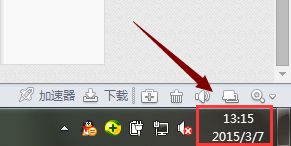
2、如果要更改,首先打开“控制面板”
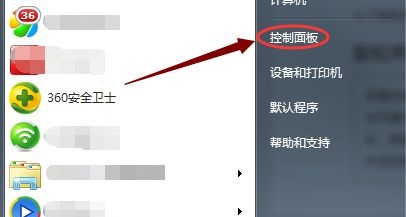
3、找到图示位置,点击它。
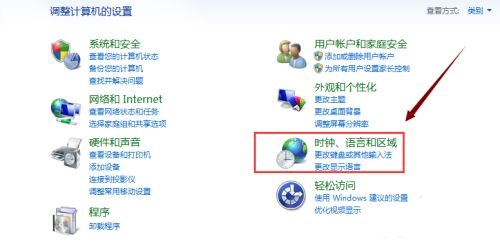
4、再点击图示位置的“更改日期、时间或数字格式”
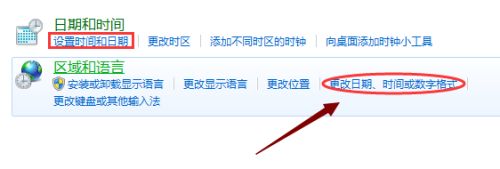
5、在弹出窗口中就可以更改时间和日期格式了。
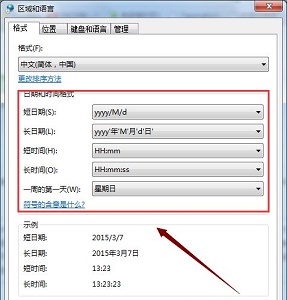
6、如果要使用12小时制时间,可以将长时间设置为小写的“hh”如图所示。
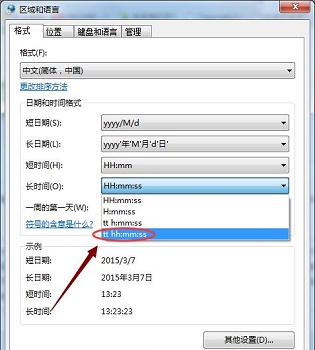
本文转载于:https://m.somode.com/course/11646.html 如有侵犯,请联系admin@zhengruan.com删除
上一篇:win7任务栏风格更改教程
产品推荐
-

售后无忧
立即购买>- DAEMON Tools Lite 10【序列号终身授权 + 中文版 + Win】
-
¥150.00
office旗舰店
-

售后无忧
立即购买>- DAEMON Tools Ultra 5【序列号终身授权 + 中文版 + Win】
-
¥198.00
office旗舰店
-

售后无忧
立即购买>- DAEMON Tools Pro 8【序列号终身授权 + 中文版 + Win】
-
¥189.00
office旗舰店
-

售后无忧
立即购买>- CorelDRAW X8 简体中文【标准版 + Win】
-
¥1788.00
office旗舰店
-
 正版软件
正版软件
- 解决win7更改盘符参数错误的方法
- 我们有时候会遇到在使用win7系统更改磁盘盘符时提示参数错误,这时候我们可以在计算机的高级系统设置中找到虚拟内存选项,进行更改之后就可以解决这个问题了,下面就一起来看一下具体的方法吧。win7更改盘符失败参数错误解决方法1、右键选择“计算机”点击“属性”2、找到左侧的“高级系统设置”3、在“高级”选项卡中找到性能下的“设置”。4、接着还是来到“高级”选项卡,点击虚拟内存下的“更改”5、点击需要更改的盘符,勾选无分页文件,再点击“设置”,保存即可。
- 23小时前 16:40 win 更改盘符 参数错误解决方法 0
-
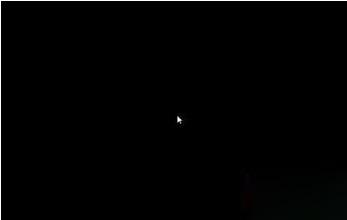 正版软件
正版软件
- 解决win7开机只有鼠标却黑屏的方法
- 我们在使用win系统的时候,有可能会遇到开机黑屏只有鼠标显示的问题,这种时候我们可以先强制重启查看是否还有问题,如果还存在,那就可以通过修改注册表的方法解决问题。win7开机黑屏只有鼠标解决方法方法一:有可能是开机时系统出现了偶然的错误,使用电源键强制关机重启就可以了。方法二:1、如果重启没法解决,就同时按下键盘“ctrl+alt+delet”键,打开任务管理器。2、在任务管理器左上角“文件”中选择“新建任务”。3、输入“explorer”,点击确定。4、然后按下“win+r”,进入运行,输入“reged
- 昨天 04-28 03:45 解决方法 win黑屏 开机问题 0
-
 正版软件
正版软件
- 教你如何修改win7上word文档的图标
- 一般来说,我们的word文档都使用的是word自带的默认图标,但是有时候我们会发现我们的word文档图标变了,感觉很不习惯。其实我们只需要重新设置一下它的打开方式就可以了,下面就一起来看一下吧。win7word文档图标更改教程1、如果我们的word文档图标变成了图中的样子。2、右键打开它,选择“属性”,然后点击图示位置的“更改”3、然后我们选择“word”,点击“确定”。如果这里没有word,可以在浏览中查找。4、这样我们的word图标就改回来了。
- 前天 04-27 03:40 win word文档 图标更改教程 0
-
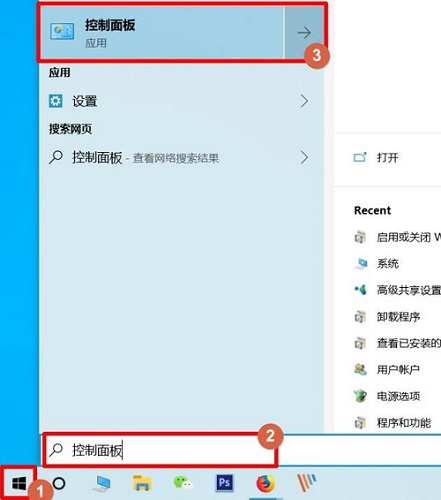 正版软件
正版软件
- 打开win101903沙盒的详细指南
- win101903沙盒怎么打开还是有很多用户不知道应该怎么使用。那么对于这个问题小编觉得我们可以在系统的windows功能中进行查找,确认了自己系统配置后在相关的页面打开即可。win101903沙盒怎么打开:1、首先在左下角输入“控制面板”然后打开。2、然后点击下面的“程序”。3、在程序页面中点击“启用或关闭windows功能”。4、然后在弹出来的“windows功能”菜单中勾选“windows沙盒”。5、然后需要等待加载进行。6、配置完成之后点击“立即重新启动”即可。7、随后就可以点击左下角开始,找到“
- 4天前 win 沙盒 打开教程 0
-
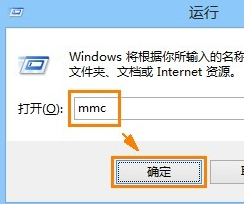 正版软件
正版软件
- 解决Win8系统安全证书过期问题
- 安全证书是我们网络生活的一种安全凭证,通过它我们才能登陆各种网站,应该有很多win8系统用户遇到过安全证书过期的时候,那么Win8系统安全证书过期怎么解决呢?Win8系统安全证书过期怎么解决:1、首先打开运行窗口,输入命令mmc,回车确定。2、然后点击右上角的文件,再点击添加/删除管理单元。3、再找到并点击左侧的证书选项,选择添加。4、随后选择我的用户账户,点击完成。5、继续点击确定。6、打开控制台1中的证书,选择受信任的根证书颁发机构,在点击打开证书,删除右侧的过期证书。7、最后重新安装证书即可。
- 5天前 解决方法 过期 Win系统 安全证书 0
最新发布
-
 1
1
- KeyShot支持的文件格式一览
- 1418天前
-
 2
2
- 优动漫PAINT试用版和完整版区别介绍
- 1458天前
-
 3
3
- CDR高版本转换为低版本
- 1603天前
-
 4
4
- 优动漫导入ps图层的方法教程
- 1457天前
-
 5
5
- 修改Xshell默认存储路径的方法教程
- 1469天前
-
 6
6
- ZBrush雕刻衣服以及调整方法教程
- 1453天前
-
 7
7
- Overture设置一个音轨两个声部的操作教程
- 1447天前
-
 8
8
- PhotoZoom Pro功能和系统要求简介
- 1623天前
-
 9
9
- 优动漫平行尺的调整操作方法
- 1454天前
相关推荐
热门关注
-

- Xshell 6 简体中文
- ¥899.00-¥1149.00
-

- DaVinci Resolve Studio 16 简体中文
- ¥2550.00-¥2550.00
-

- Camtasia 2019 简体中文
- ¥689.00-¥689.00
-

- Luminar 3 简体中文
- ¥288.00-¥288.00
-

- Apowersoft 录屏王 简体中文
- ¥129.00-¥339.00